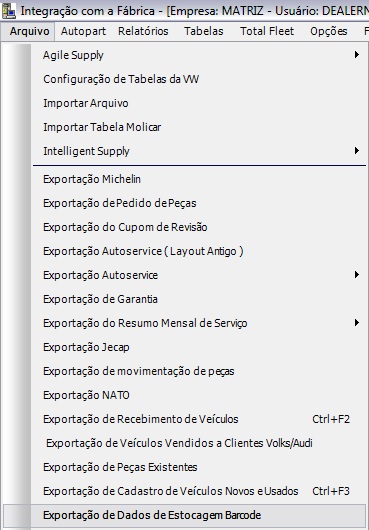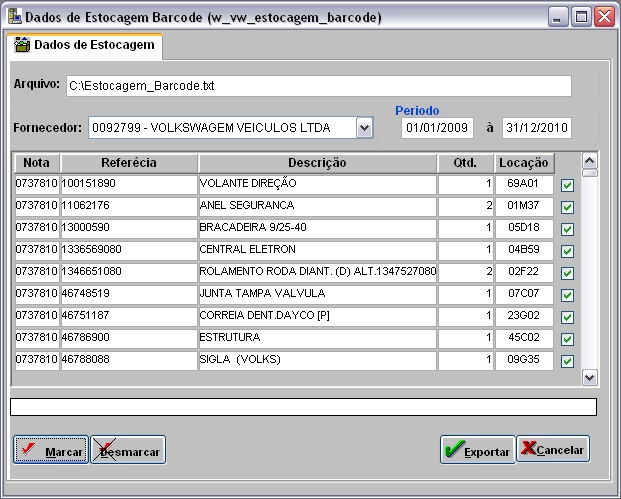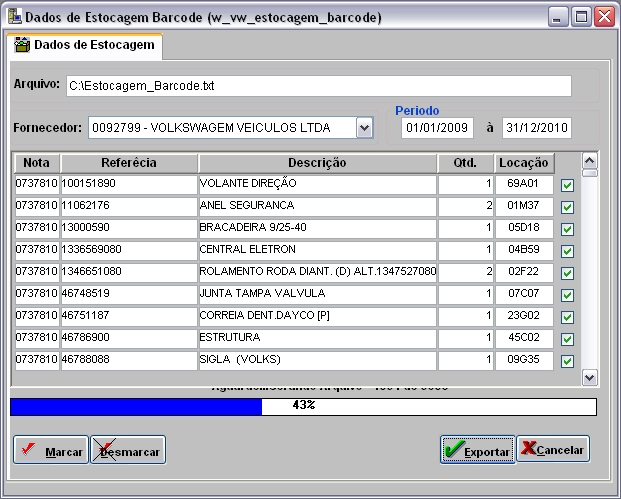ExportaûÏûÈo Dados de Estocagem Barcode (Volks)
De Dealernet Wiki | Portal de SoluÓÐo, Notas TÕcnicas, Vers¾es e Treinamentos da AÓÐo InformÃtica
(DiferenûÏa entre revisûçes)
(ãComo Gerar ExportaûÏûÈo de Dados de Estocagem Barcode) |
|||
| Linha 15: | Linha 15: | ||
[[Arquivo:Exportdadosestocagembarcodevolks1.jpg]] | [[Arquivo:Exportdadosestocagembarcodevolks1.jpg]] | ||
| - | '''3.''' Na janela ''Dados de Estocagem Barcode'' informe o local para exportataûÏûÈo do Arquivo; | + | '''3.''' Na janela ''Dados de Estocagem Barcode'' informe o local para exportataûÏûÈo do '''Arquivo'''; |
| - | '''4.''' Selecione o Fornecedor | + | '''4.''' Selecione o '''Fornecedor'''. Informe o '''PerûÙodo''' e marque a(s) nota(s) para exportaûÏûÈo; |
'''5.''' Em seguida clique no botûÈo '''Exportar'''; | '''5.''' Em seguida clique no botûÈo '''Exportar'''; | ||
EdiûÏûÈo de 13h45min de 14 de setembro de 2011
IntroduûÏûÈo
A ExportaûÏûÈo de Dados de Estocagem Barcode realiza exportaûÏûÈo dos registros do tipo CD3 - Estocagem, que servem para identificaûÏûÈo de PeûÏas X Local para entrada em estoque.
Gerando ExportaûÏûÈo de Dados de Estocagem Barcode
Como Gerar ExportaûÏûÈo de Dados de Estocagem Barcode
MûDULO INTEGRAûûO FûBRICA
1. No menu principal clique no botûÈo Arquivo;
2. Em seguida selecione a opûÏûÈo ExportaûÏûÈo de Dados de Estocagem Barcode;
3. Na janela Dados de Estocagem Barcode informe o local para exportataûÏûÈo do Arquivo;
4. Selecione o Fornecedor. Informe o PerûÙodo e marque a(s) nota(s) para exportaûÏûÈo;
5. Em seguida clique no botûÈo Exportar;
6. Arquivo sendo exportado;
7. Arquivo exportado, clique no botûÈo OK.